Bitget سائن ان کریں۔ - Bitget Pakistan - Bitget پاکستان
اپنے Bitget اکاؤنٹ تک رسائی کرپٹو کرنسی ٹریڈنگ اور سرمایہ کاری کے مواقع کی دنیا کا گیٹ وے ہے۔ ایک بار جب آپ کامیابی کے ساتھ اپنا Bitget اکاؤنٹ بنا لیتے ہیں، سائن ان کرنا ایک سیدھا سادہ عمل ہے جو آپ کو اپنے پورٹ فولیو کو منظم کرنے، تجارت کو انجام دینے، اور پلیٹ فارم کی طرف سے پیش کردہ مختلف خصوصیات کو دریافت کرنے کی اجازت دیتا ہے۔ اپنے Bitget اکاؤنٹ میں آسانی سے سائن ان کرنے کے بارے میں یہاں ایک تفصیلی گائیڈ ہے۔
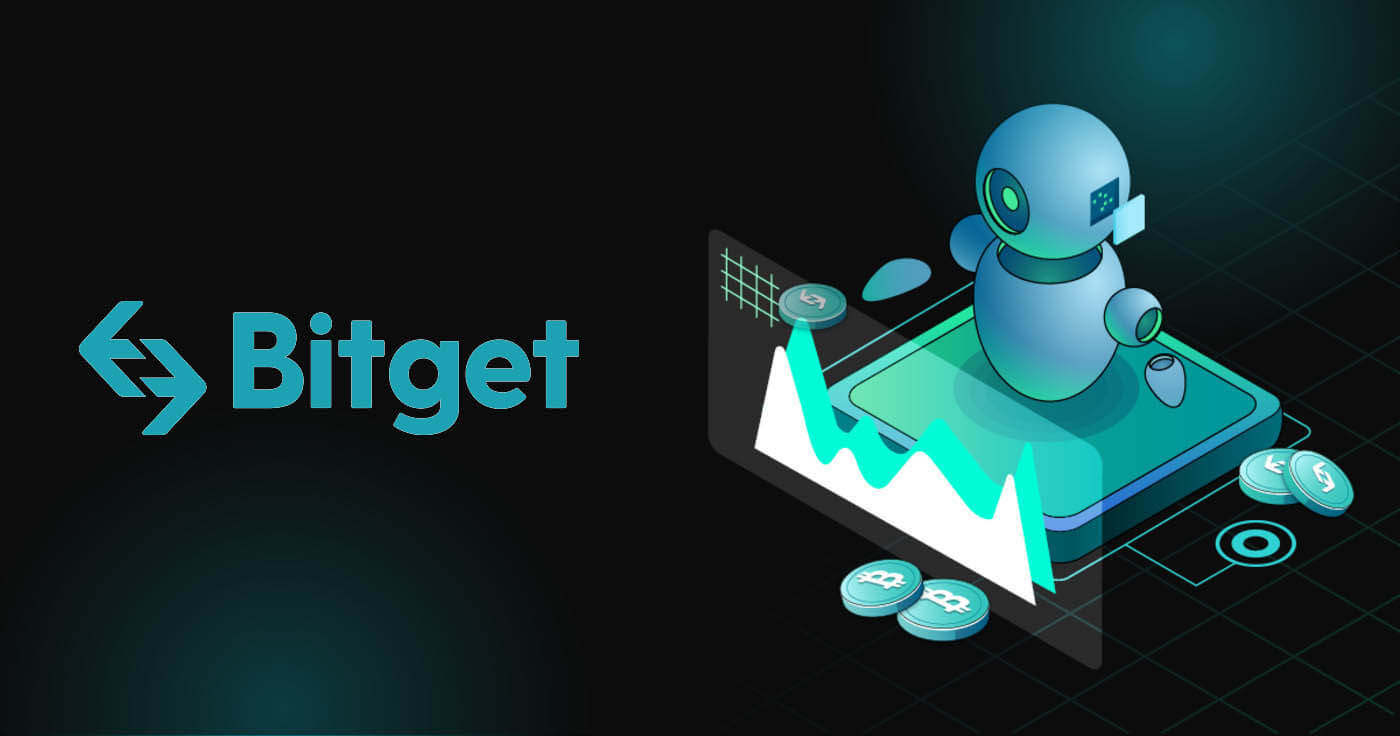
Bitget میں سائن ان کرنے کا طریقہ
ای میل یا فون نمبر کا استعمال کرتے ہوئے Bitget میں کیسے سائن ان کریں۔
میں آپ کو دکھاؤں گا کہ Bitget میں لاگ ان کیسے کریں اور چند آسان مراحل میں ٹریڈنگ شروع کریں۔مرحلہ 1: ایک Bitget اکاؤنٹ کے لیے رجسٹر کریں
شروع کرنے کے لیے، آپ Bitget میں لاگ ان کر سکتے ہیں، آپ کو مفت اکاؤنٹ کے لیے رجسٹر کرنے کی ضرورت ہے۔ آپ Bitget کی ویب سائٹ پر جا کر اور " سائن اپ " پر کلک کر کے ایسا کر سکتے ہیں ۔
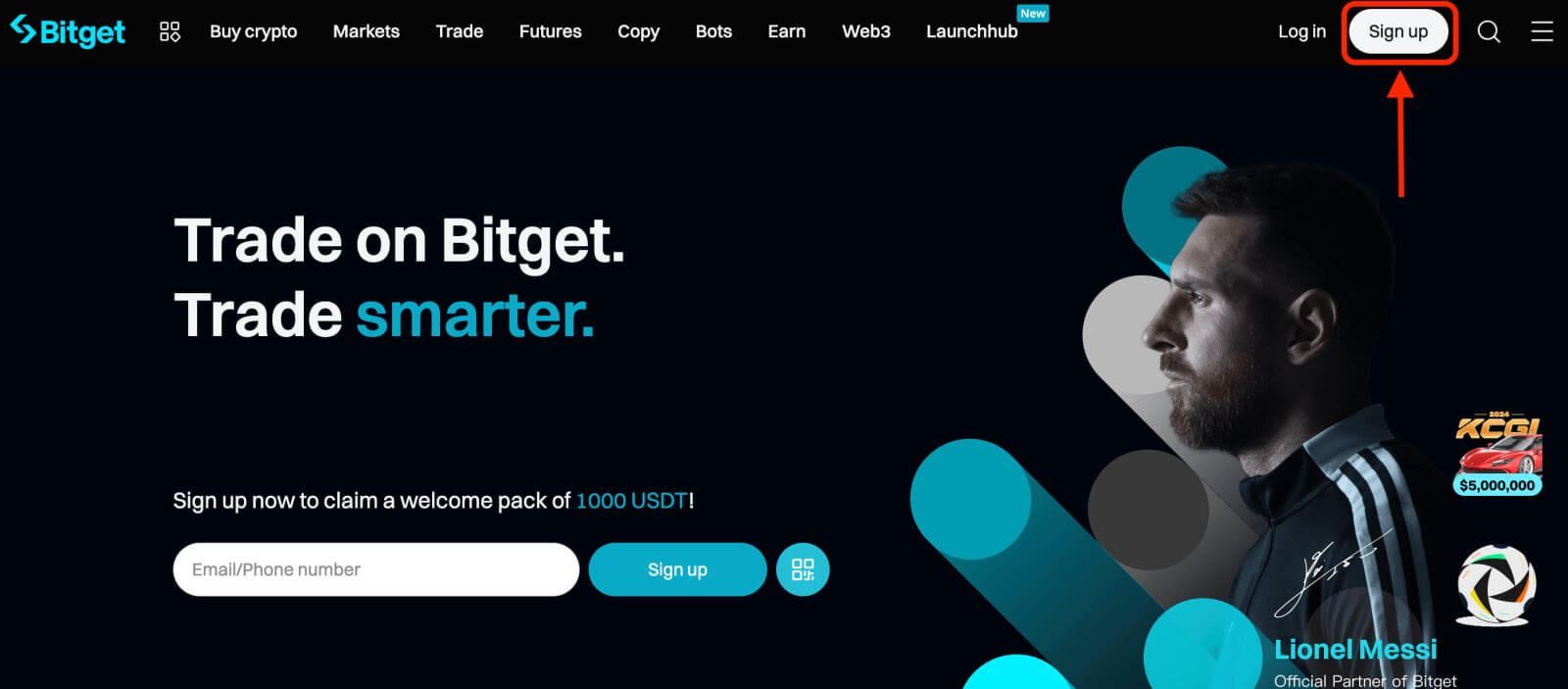
مرحلہ 2: اپنے اکاؤنٹ میں لاگ ان کریں
ایک بار جب آپ کسی اکاؤنٹ کے لیے رجسٹر ہو جائیں، آپ " لاگ ان " بٹن پر کلک کر کے بٹ گیٹ میں لاگ ان کر سکتے ہیں۔ یہ عام طور پر ویب پیج کے اوپری دائیں کونے میں واقع ہوتا ہے۔
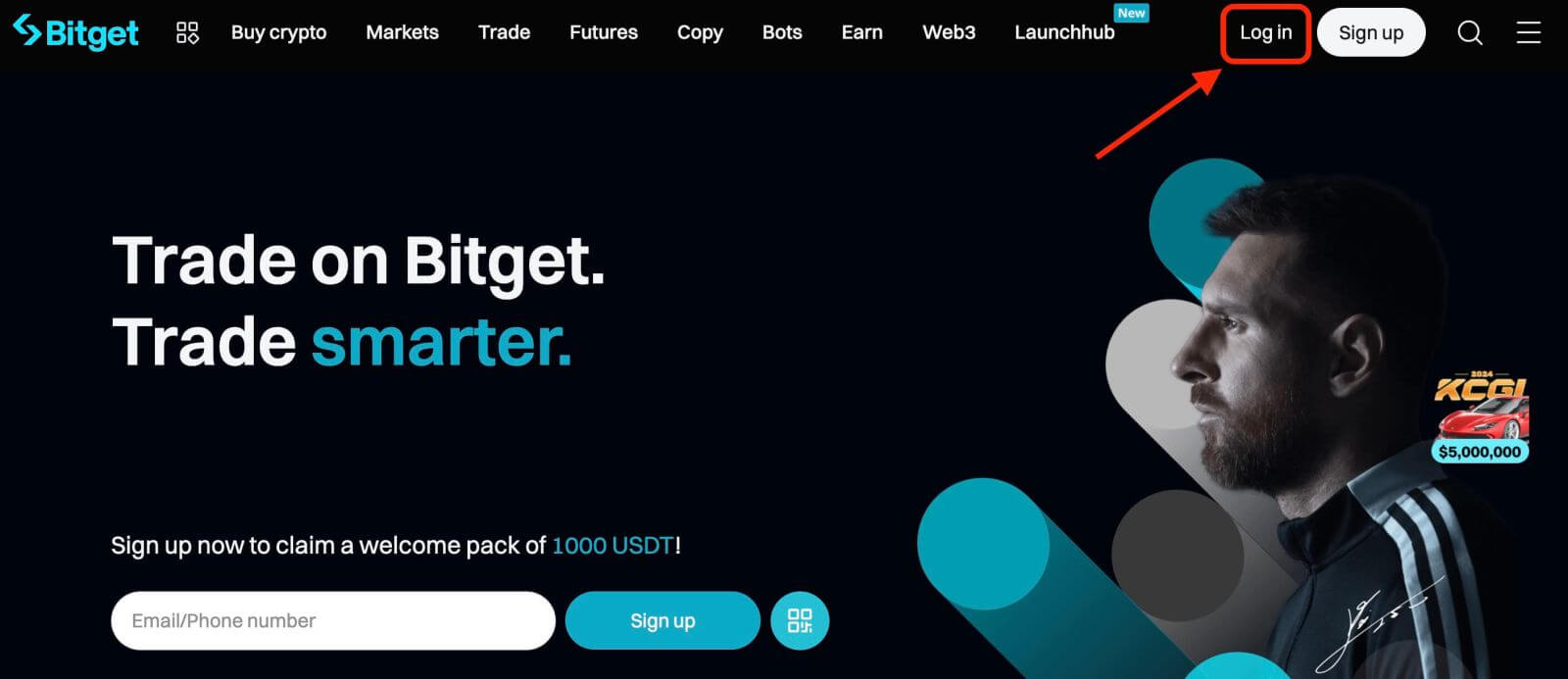
ایک لاگ ان فارم ظاہر ہوگا۔ آپ کو اپنے لاگ ان کی اسناد درج کرنے کے لیے کہا جائے گا، جس میں آپ کا رجسٹرڈ ای میل پتہ یا فون نمبر اور پاس ورڈ شامل ہے۔ یقینی بنائیں کہ آپ یہ معلومات درست طریقے سے درج کرتے ہیں۔
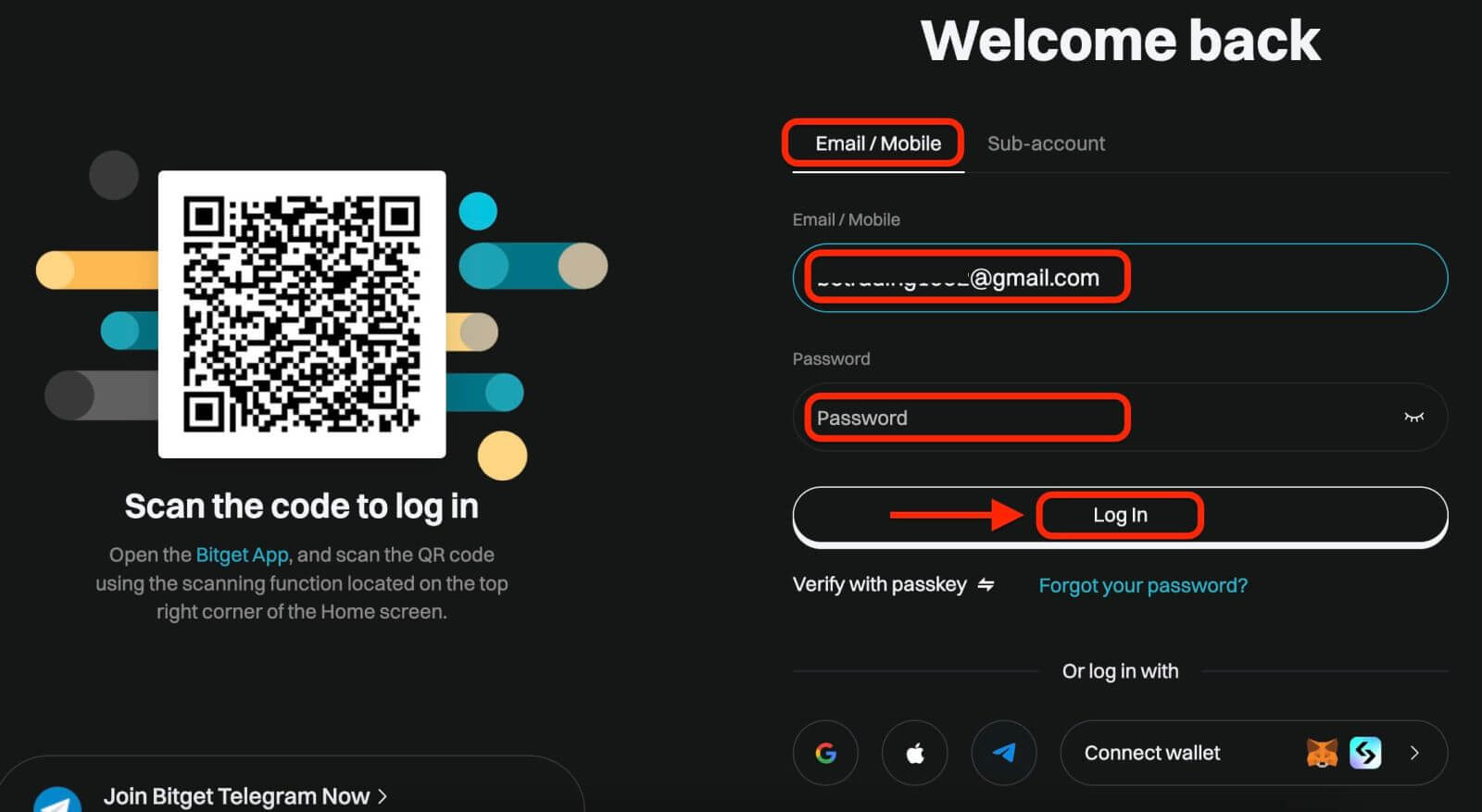
مرحلہ 3: پہیلی کو مکمل کریں اور عددی ای میل تصدیقی کوڈ درج کریں
اضافی حفاظتی اقدام کے طور پر، آپ کو ایک پہیلی چیلنج مکمل کرنے کی ضرورت پڑ سکتی ہے۔ یہ اس بات کی تصدیق کے لیے ہے کہ آپ انسانی صارف ہیں نہ کہ بوٹ۔ پہیلی کو مکمل کرنے کے لیے اسکرین پر دی گئی ہدایات پر عمل کریں۔
مرحلہ 4: تجارت شروع کریں
مبارک ہو! آپ اپنے Bitget اکاؤنٹ کے ساتھ Bitget میں کامیابی کے ساتھ لاگ ان ہو چکے ہیں اور آپ اپنا ڈیش بورڈ مختلف خصوصیات اور ٹولز کے ساتھ دیکھیں گے۔
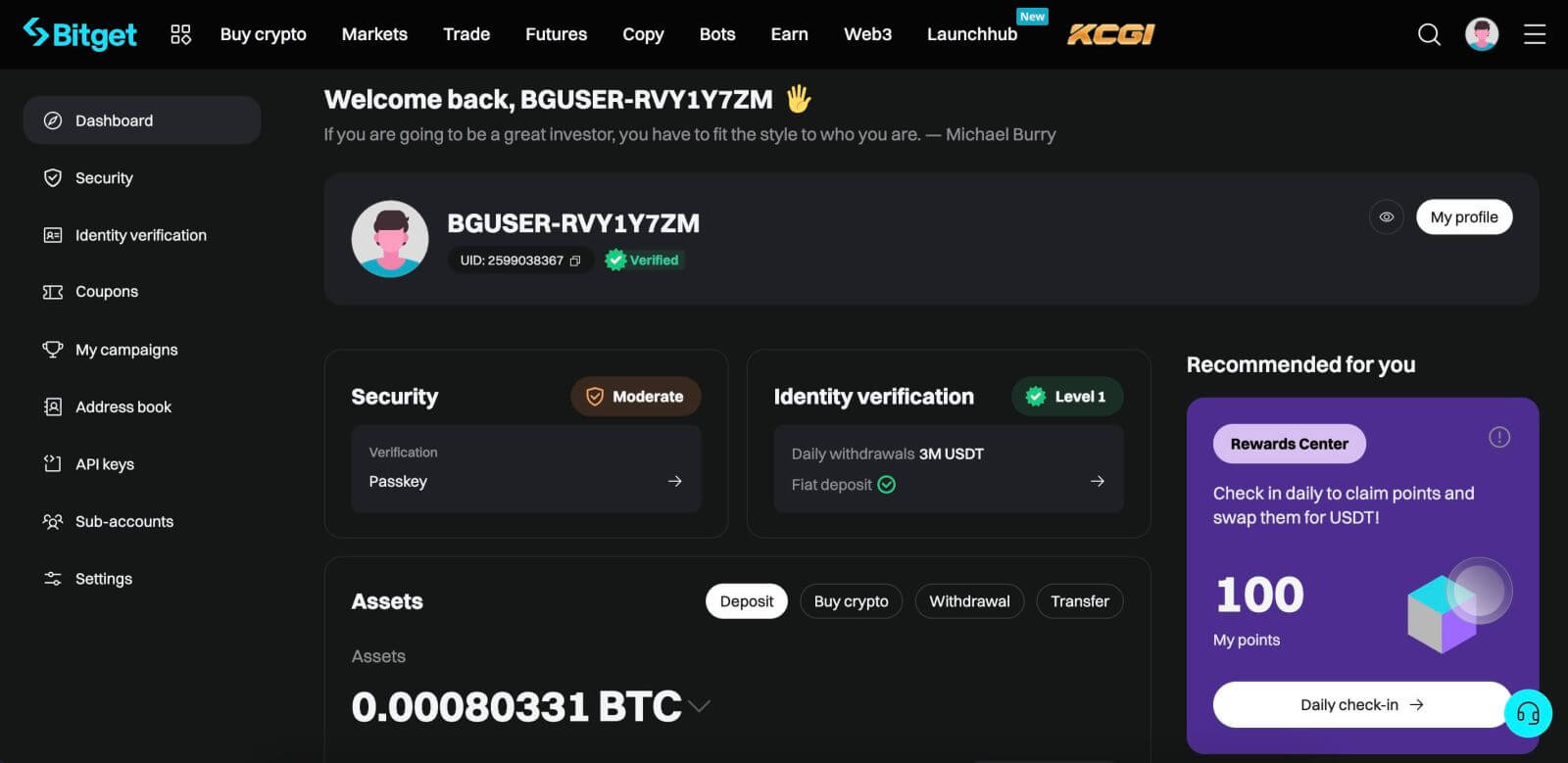
گوگل، ایپل، میٹا ماسک، یا ٹیلیگرام کا استعمال کرتے ہوئے Bitget میں کیسے سائن ان کریں۔
Bitget آپ کے سوشل میڈیا اکاؤنٹ کا استعمال کرتے ہوئے لاگ ان کرنے، لاگ ان کے عمل کو ہموار کرنے اور روایتی ای میل پر مبنی لاگ ان کا متبادل فراہم کرنے کی سہولت فراہم کرتا ہے۔- ہم مثال کے طور پر گوگل اکاؤنٹ استعمال کر رہے ہیں۔ سائن ان صفحہ پر [ Google ] پر کلک کریں۔
- اگر آپ پہلے ہی اپنے ویب براؤزر پر اپنے گوگل اکاؤنٹ میں لاگ ان نہیں ہیں، تو آپ کو گوگل کے سائن ان صفحہ پر بھیج دیا جائے گا۔
- لاگ ان کرنے کے لیے اپنے گوگل اکاؤنٹ کی اسناد (ای میل ایڈریس اور پاس ورڈ) درج کریں۔
- اگر اشارہ کیا جائے تو Bitget کو اپنے Google اکاؤنٹ کی معلومات تک رسائی کے لیے ضروری اجازتیں دیں۔
- اپنے Google اکاؤنٹ کے ساتھ کامیاب لاگ ان ہونے کے بعد، آپ کو اپنے Bitget اکاؤنٹ تک رسائی دی جائے گی۔
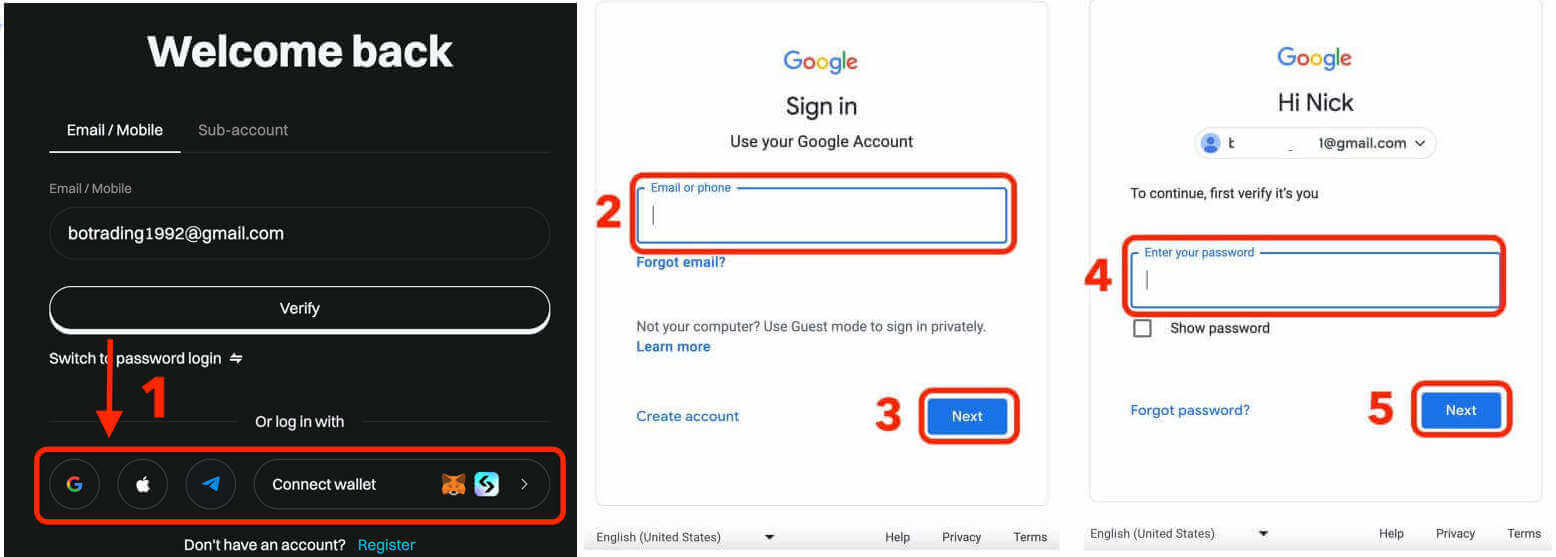
Bitget ایپ میں سائن ان کرنے کا طریقہ
Bitget ایک موبائل ایپ بھی پیش کرتا ہے جو آپ کو اپنے اکاؤنٹ تک رسائی اور چلتے پھرتے تجارت کرنے کی اجازت دیتا ہے۔ Bitget ایپ کئی اہم خصوصیات پیش کرتی ہے جو اسے تاجروں میں مقبول بناتی ہے۔ مرحلہ 1: Google Play Store یا App Store سے Bitget ایپ مفت میں ڈاؤن لوڈ کریں اور اسے اپنے آلے پر انسٹال کریں۔
مرحلہ 2: Bitget ایپ ڈاؤن لوڈ کرنے کے بعد، ایپ کو کھولیں۔
مرحلہ 3: پھر، [ شروع کریں ] کو تھپتھپائیں۔
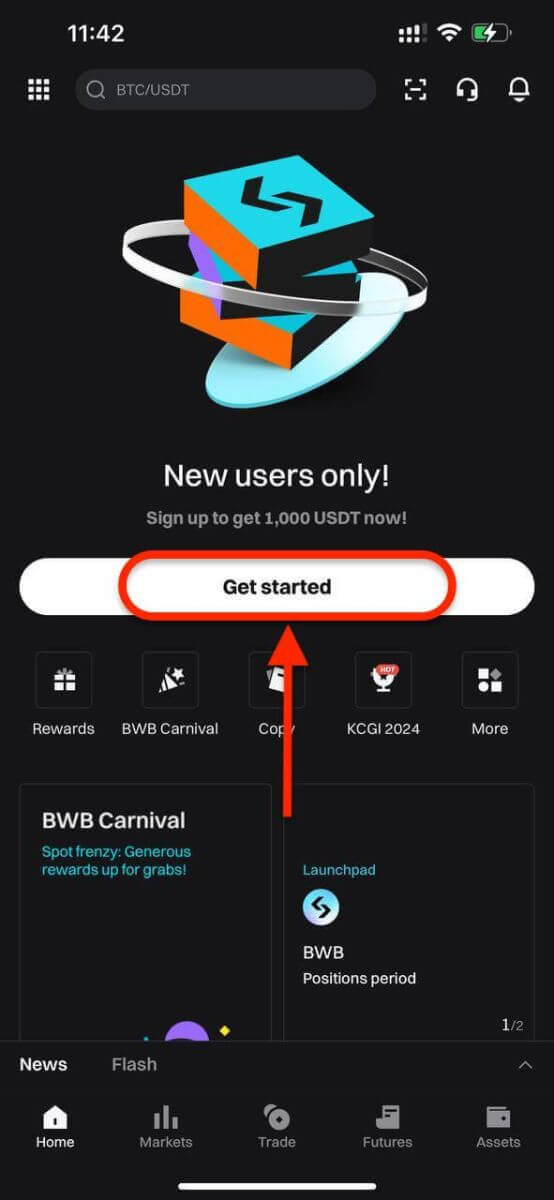
مرحلہ 4: اپنے انتخاب کی بنیاد پر اپنا موبائل نمبر یا ای میل ایڈریس درج کریں۔ پھر اپنے اکاؤنٹ کا پاس ورڈ درج کریں۔
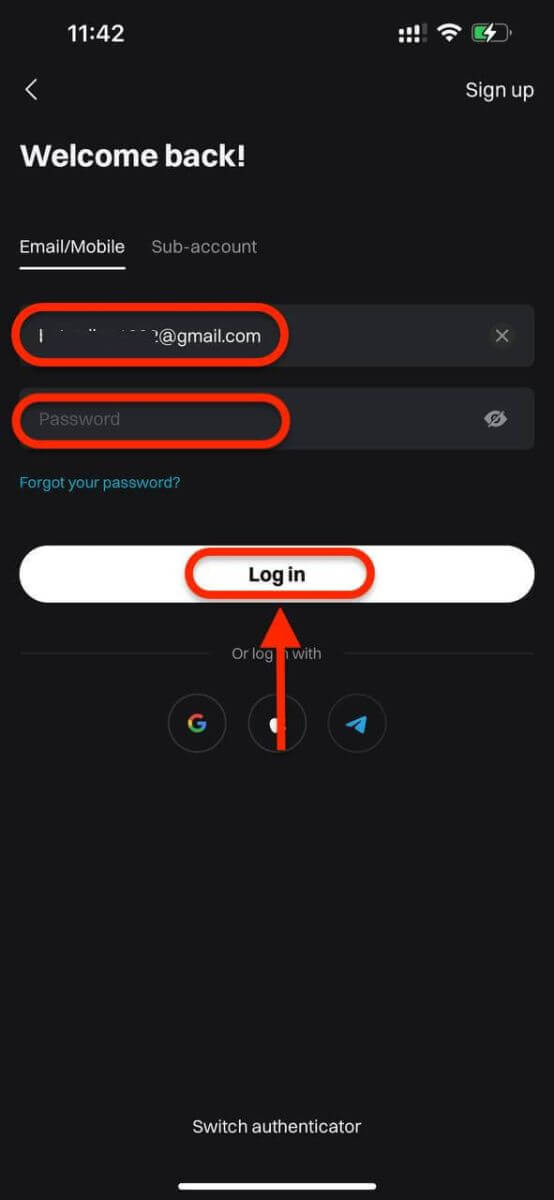
مرحلہ 5: بس! آپ Bitget ایپ میں کامیابی کے ساتھ لاگ ان ہو گئے ہیں۔
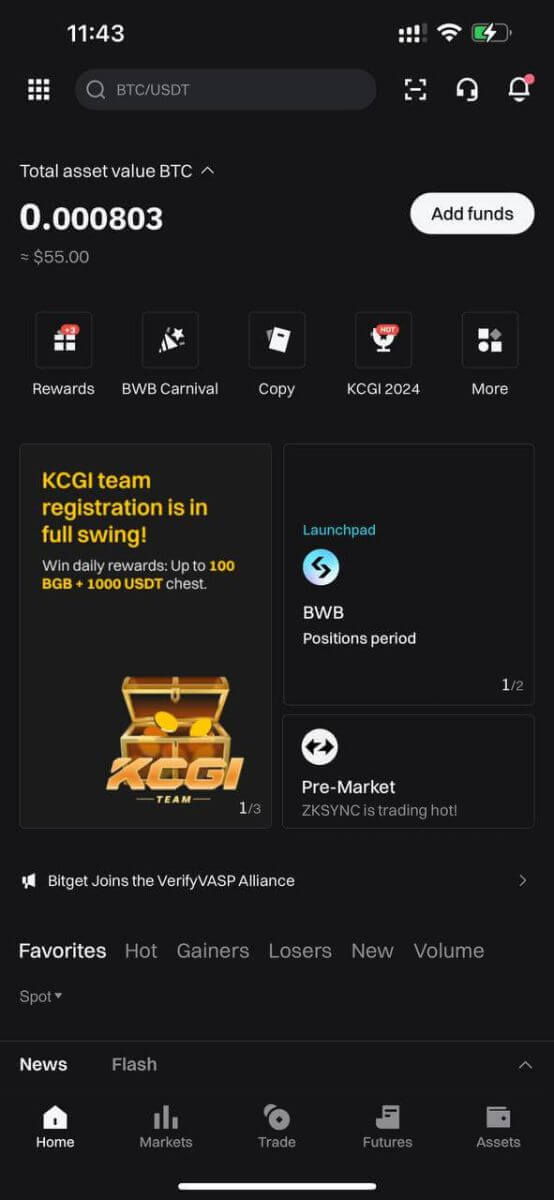
Bitget سائن ان پر دو فیکٹر توثیق (2FA)
Bitget سیکورٹی کو اولین فوکس کے طور پر ترجیح دیتا ہے۔ Google Authenticator کا استعمال کرتے ہوئے، یہ آپ کے اکاؤنٹ کی حفاظت اور ممکنہ اثاثہ کی چوری کو روکنے کے لیے ایک اضافی حفاظتی پرت کا اضافہ کرتا ہے۔ یہ مضمون Google 2-Step Verification (2FA) کو بائنڈنگ کرنے پر ایک گائیڈ فراہم کرتا ہے۔
گوگل 2FA کیوں استعمال کریں۔
Google Authenticator، Google کی ایک ایپ، وقت پر مبنی ون ٹائم پاس ورڈز کے ذریعے دو قدمی تصدیق کو نافذ کرتی ہے۔ یہ 6 ہندسوں کا متحرک کوڈ تیار کرتا ہے جو ہر 30 سیکنڈ میں تازہ ہوجاتا ہے، ہر کوڈ صرف ایک بار قابل استعمال ہوتا ہے۔ ایک بار لنک ہونے کے بعد، آپ کو لاگ ان، انخلا، API کی تخلیق، اور مزید سرگرمیوں کے لیے اس متحرک کوڈ کی ضرورت ہوگی۔
گوگل 2FA کو کیسے باندھیں۔
Google Authenticator ایپ کو Google Play Store اور Apple App Store سے ڈاؤن لوڈ کیا جا سکتا ہے۔ اسٹور پر جائیں اور اسے تلاش کرنے اور ڈاؤن لوڈ کرنے کے لیے Google Authenticator کو تلاش کریں۔اگر آپ کے پاس پہلے سے ہی ایپ موجود ہے تو آئیے دیکھتے ہیں کہ اسے اپنے Bitget اکاؤنٹ سے کیسے باندھا جائے۔
مرحلہ 1: اپنے Bitget اکاؤنٹ میں لاگ ان کریں۔ اوپری دائیں کونے میں اوتار پر کلک کریں اور ڈراپ ڈاؤن مینو میں سیکیورٹی کو منتخب کریں۔
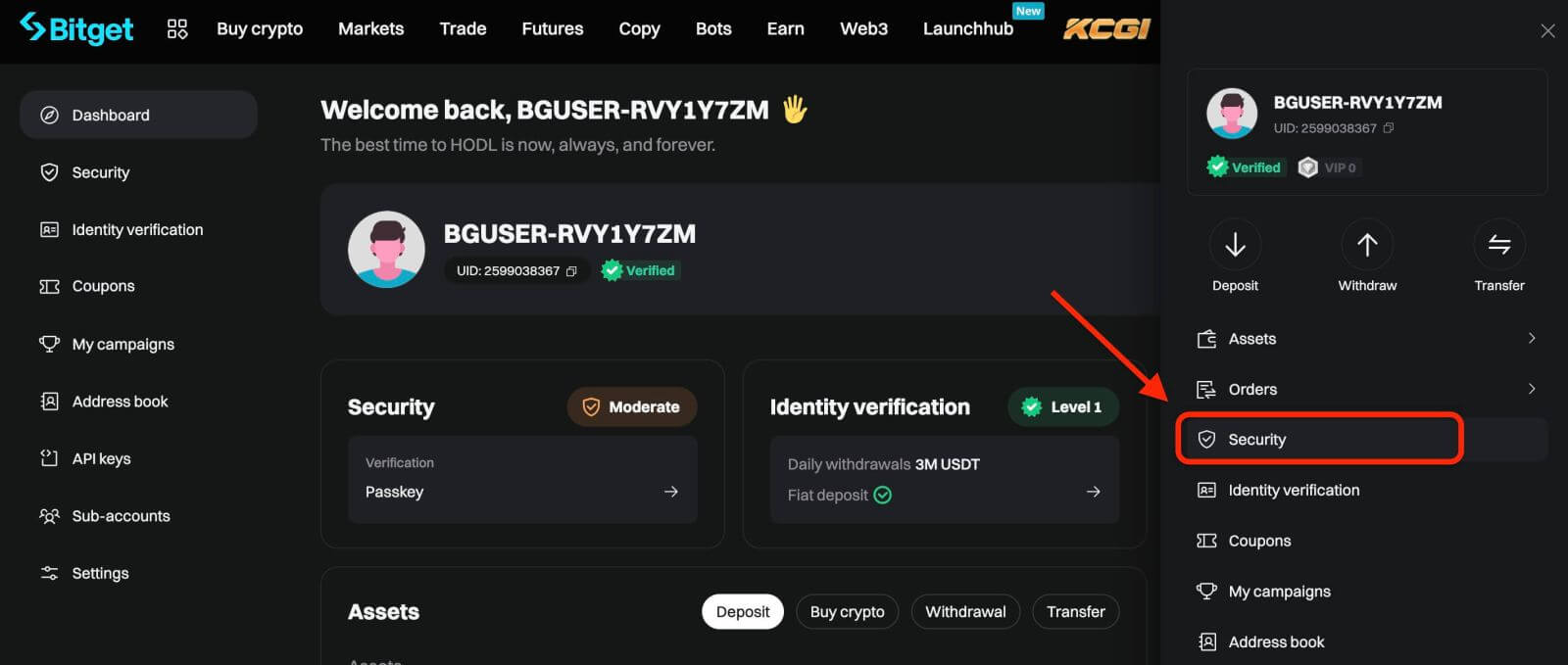
مرحلہ 2: سیکیورٹی کی ترتیبات تلاش کریں، اور Google Authenticator کی "Configure" پر کلک کریں۔
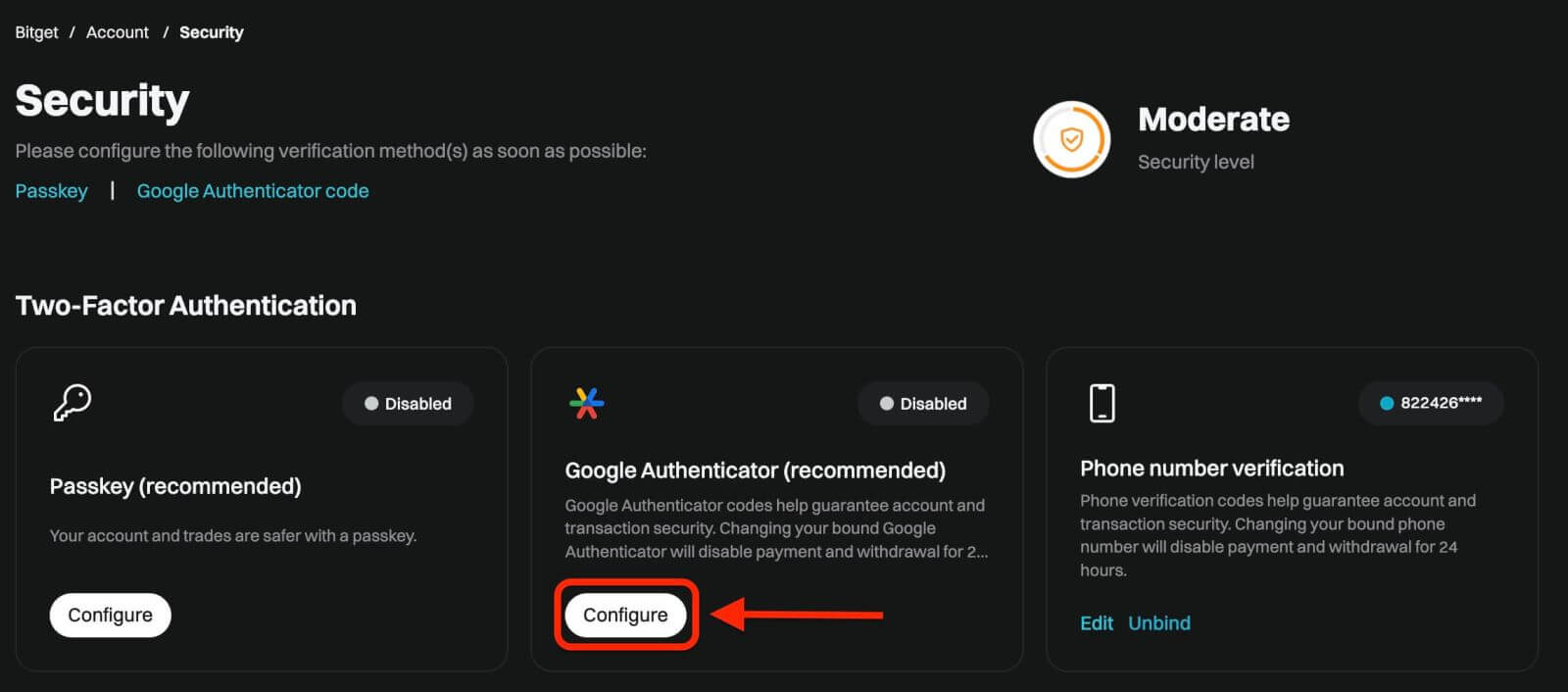
مرحلہ 3: اگلا، آپ کو نیچے ایک صفحہ نظر آئے گا۔ براہ کرم گوگل سیکرٹ کی کو ریکارڈ کریں اور اسے محفوظ جگہ پر اسٹور کریں۔ اگر آپ اپنا فون کھو دیتے ہیں یا غلطی سے Google Authenticator ایپ کو حذف کر دیتے ہیں تو آپ کو اپنے Google 2FA کو بحال کرنے کے لیے اس کی ضرورت ہوگی۔
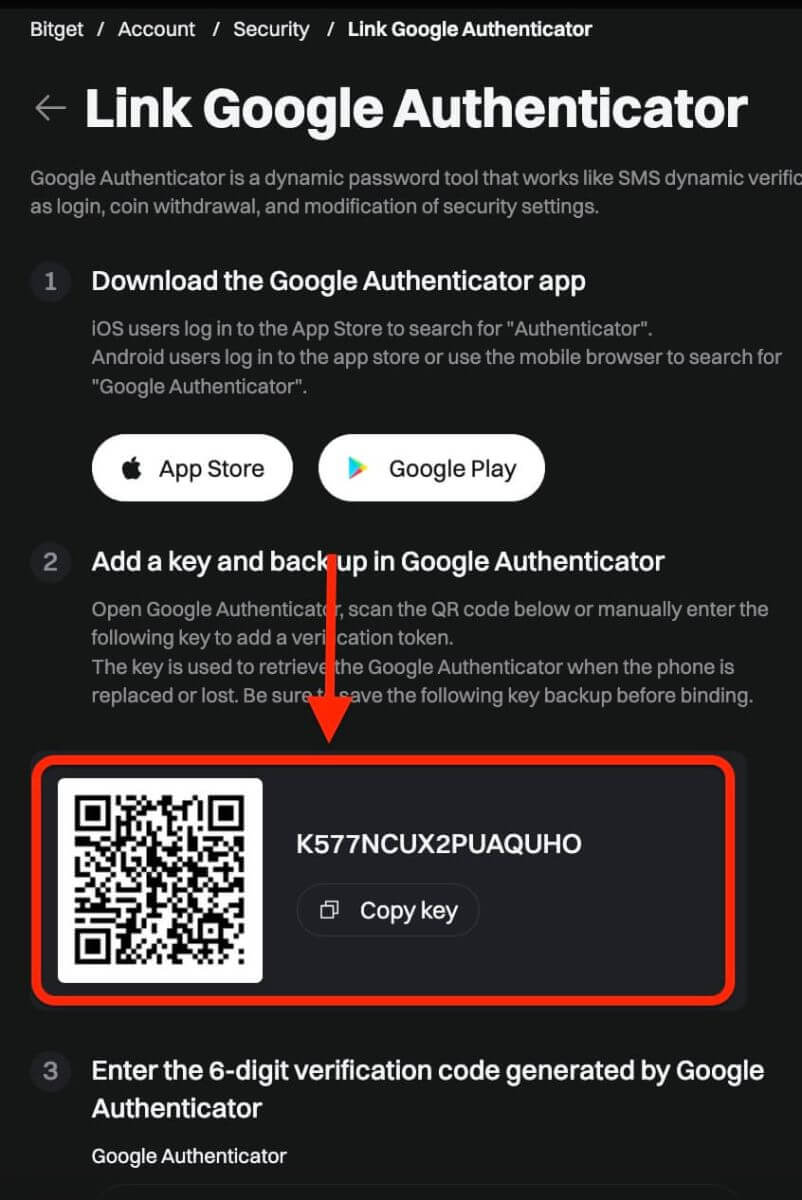
مرحلہ 4: ایک بار جب آپ نے خفیہ کلید کو محفوظ کر لیا تو، اپنے فون پر Google Authenticator ایپ کھولیں
1) نیا کوڈ شامل کرنے کے لیے "+" آئیکن پر کلک کریں۔ اپنا کیمرہ کھولنے اور کوڈ اسکین کرنے کے لیے اسکین بارکوڈ پر کلک کریں۔ یہ Bitget کے لیے Google Authenticator ترتیب دے گا اور 6 ہندسوں کا کوڈ بنانا شروع کر دے گا۔
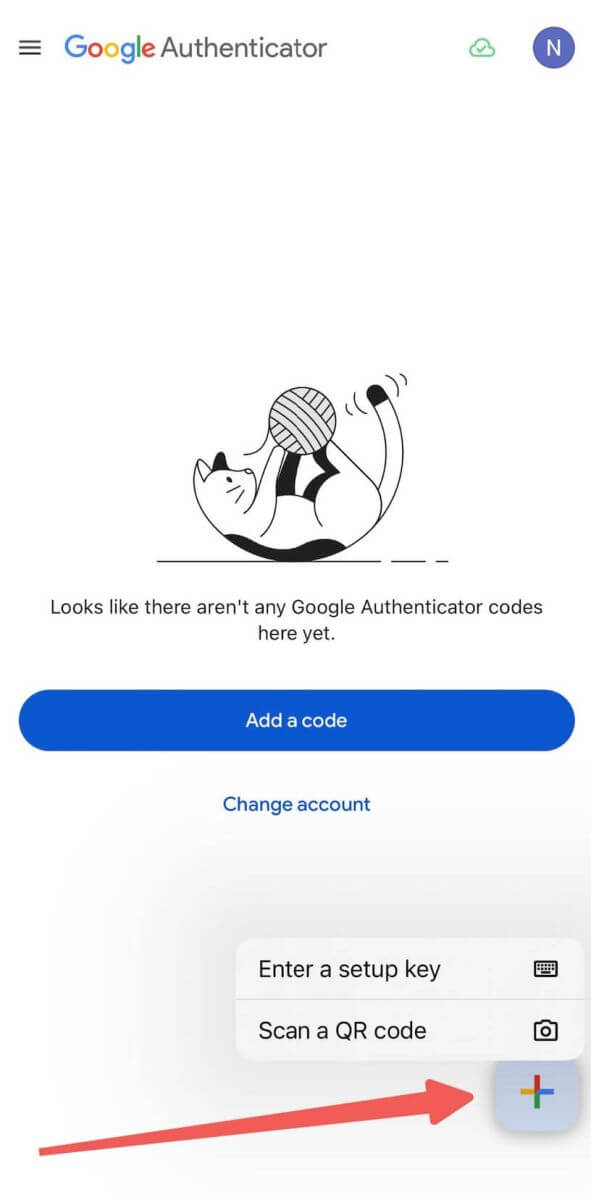
2) QR کوڈ اسکین کریں یا تصدیقی ٹوکن شامل کرنے کے لیے دستی طور پر درج ذیل کلید درج کریں۔
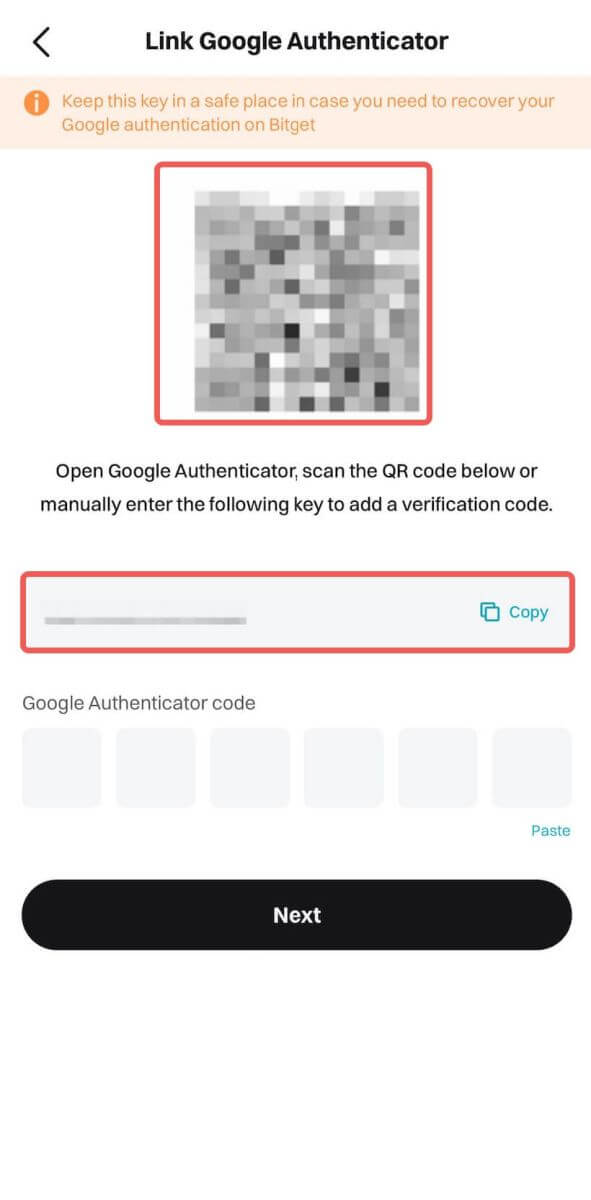
نوٹ: اگر آپ کی Bitget APP اور GA ایپ دونوں ایک ہی فون ڈیوائس پر ہیں، تو QR کوڈ کو اسکین کرنا مشکل ہے۔ لہذا، سیٹ اپ کلید کو دستی طور پر کاپی کرکے داخل کرنا بہتر ہے۔
مرحلہ 5: آخر میں، کاپی کریں اور Google Authenticator میں 6 ہندسوں کا نیا تصدیقی کوڈ درج کریں۔
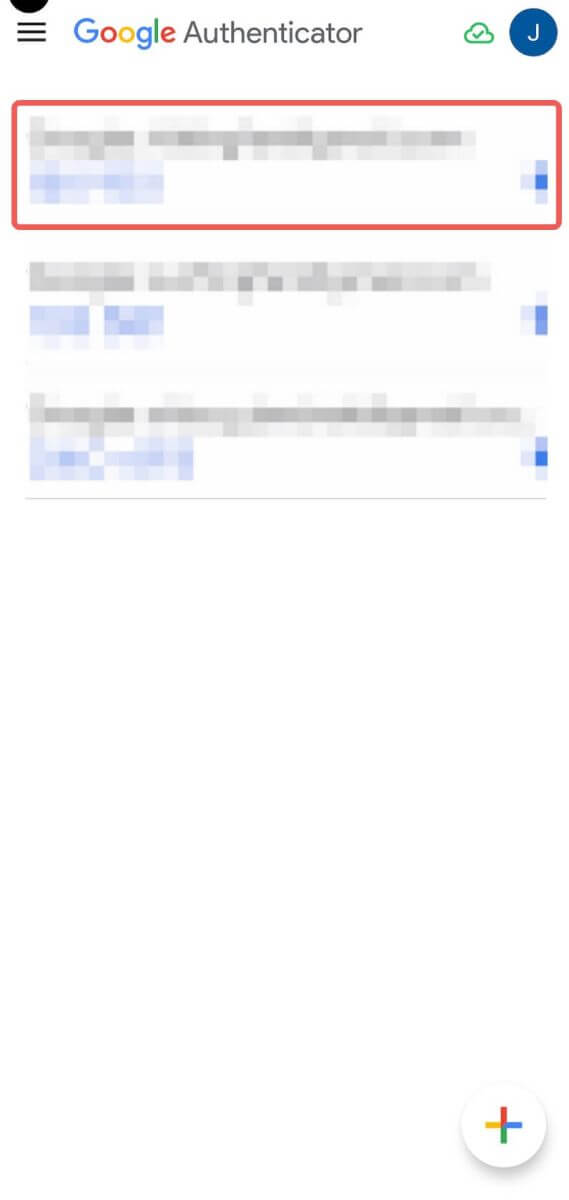
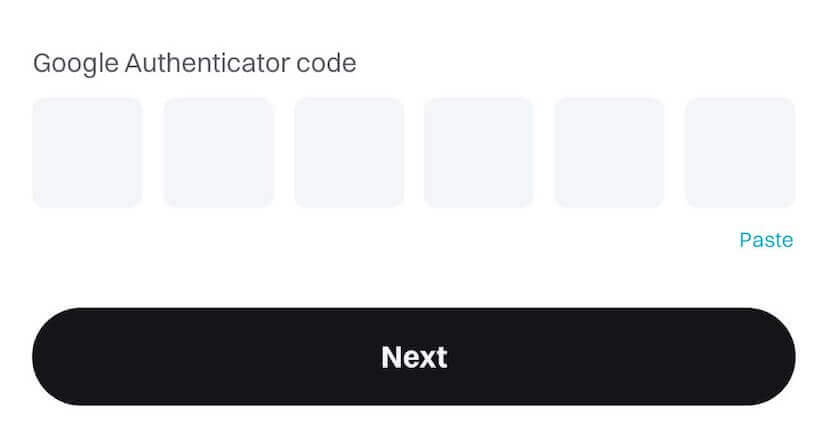
اور اب، آپ نے Google Authentication (GA) کو کامیابی کے ساتھ اپنے Bitget اکاؤنٹ سے جوڑ دیا ہے۔
- صارفین کو لاگ ان، ٹریڈنگ، اور واپسی کے عمل کے لیے تصدیقی کوڈ داخل کرنا چاہیے۔
- اپنے فون سے Google Authenticator کو ہٹانے سے گریز کریں۔
- گوگل کے 2 قدمی تصدیقی کوڈ کے درست اندراج کو یقینی بنائیں۔ مسلسل پانچ غلط کوششوں کے بعد، Google 2 قدمی تصدیق 2 گھنٹے کے لیے مقفل کر دی جائے گی۔
Bitget پاس ورڈ کو کیسے ری سیٹ کریں۔
اگر آپ اپنا Bitget پاس ورڈ بھول گئے ہیں یا کسی وجہ سے اسے دوبارہ ترتیب دینے کی ضرورت ہے، تو پریشان نہ ہوں۔ آپ ان آسان اقدامات پر عمل کر کے اسے آسانی سے دوبارہ ترتیب دے سکتے ہیں:مرحلہ 1۔ Bitget ویب سائٹ پر جائیں اور " لاگ ان " بٹن پر کلک کریں، جو عام طور پر صفحہ کے اوپری دائیں کونے میں پایا جاتا ہے۔
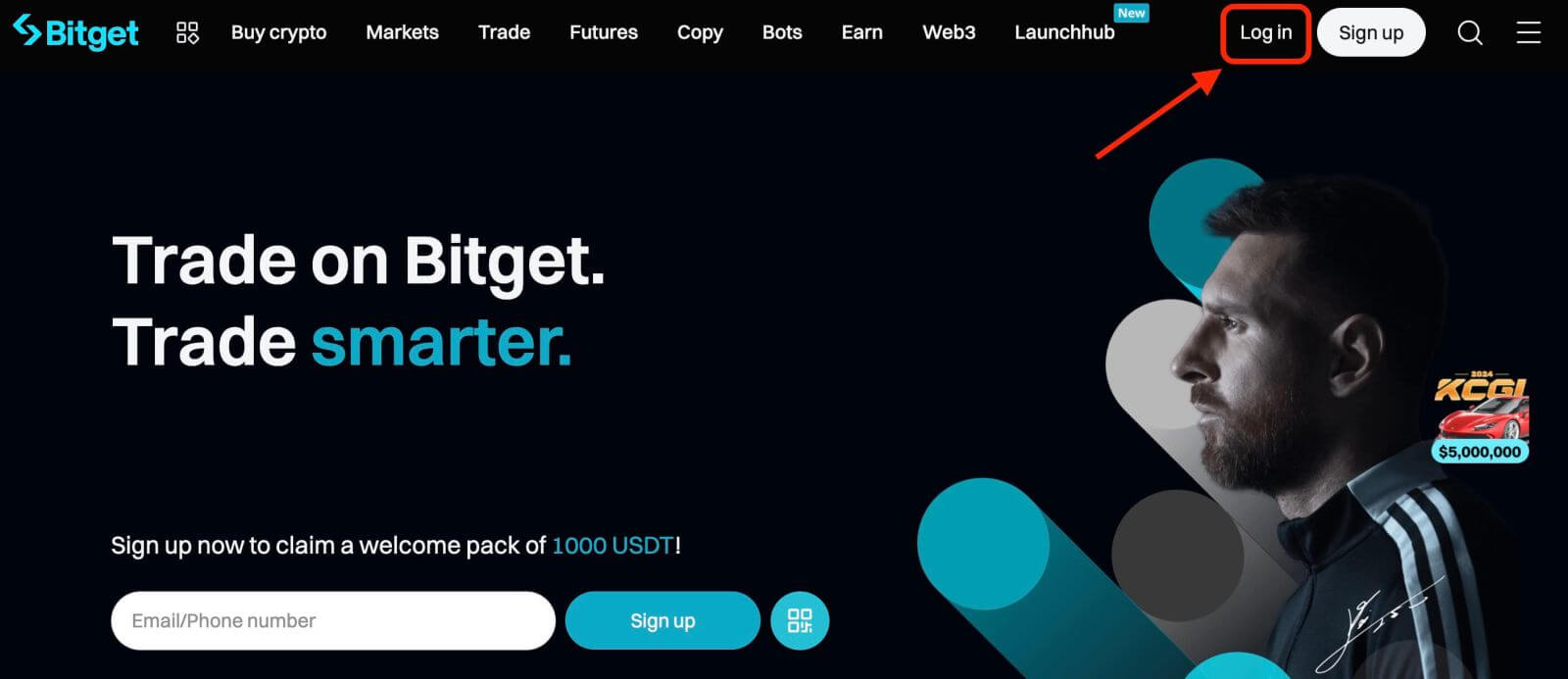
مرحلہ 2۔ لاگ ان صفحہ پر، لاگ ان بٹن کے نیچے " اپنا پاس ورڈ بھول گئے؟ " لنک پر کلک کریں۔
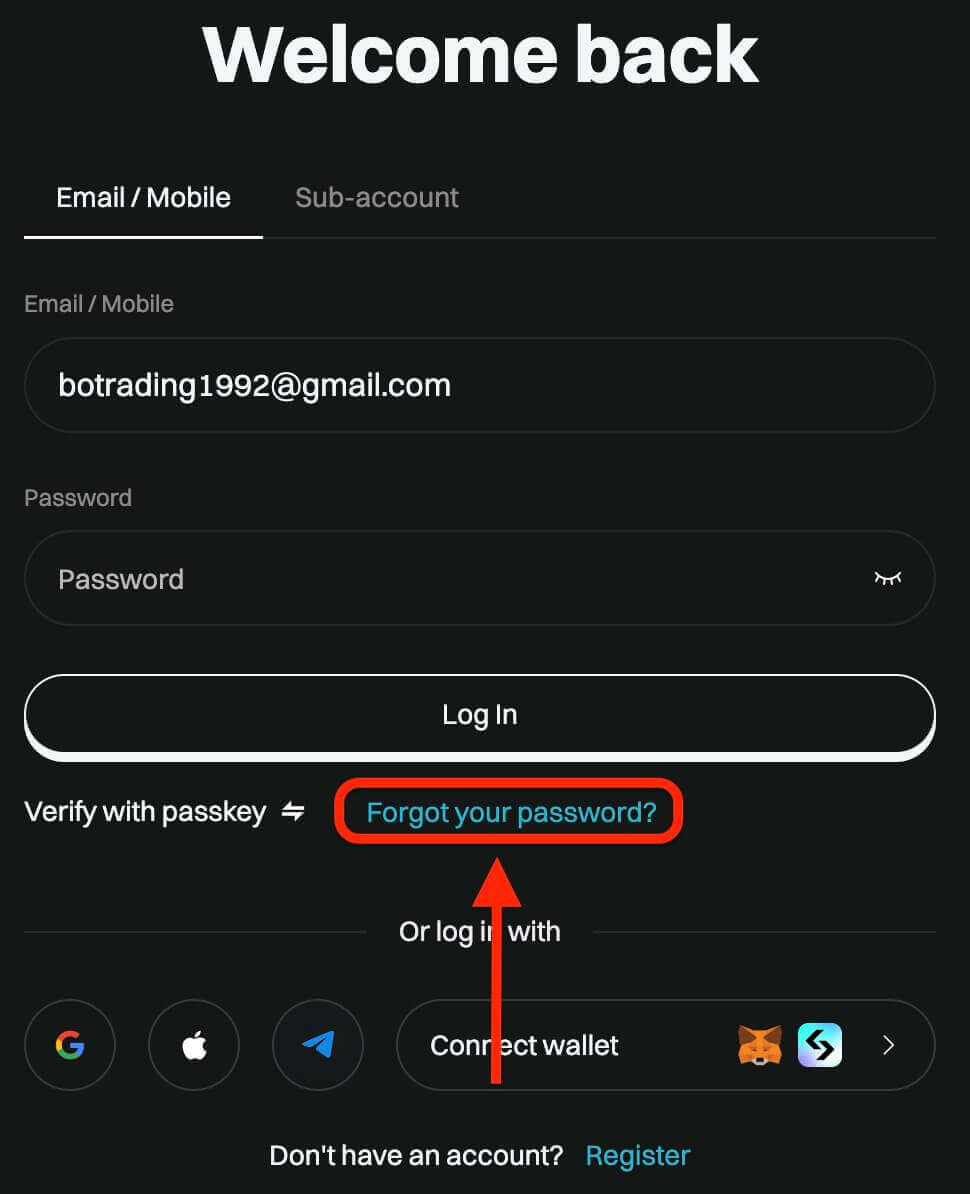
مرحلہ 3۔ وہ ای میل پتہ یا فون نمبر درج کریں جو آپ نے اپنا اکاؤنٹ رجسٹر کرنے کے لیے استعمال کیا تھا اور "اگلا" بٹن پر کلک کریں۔
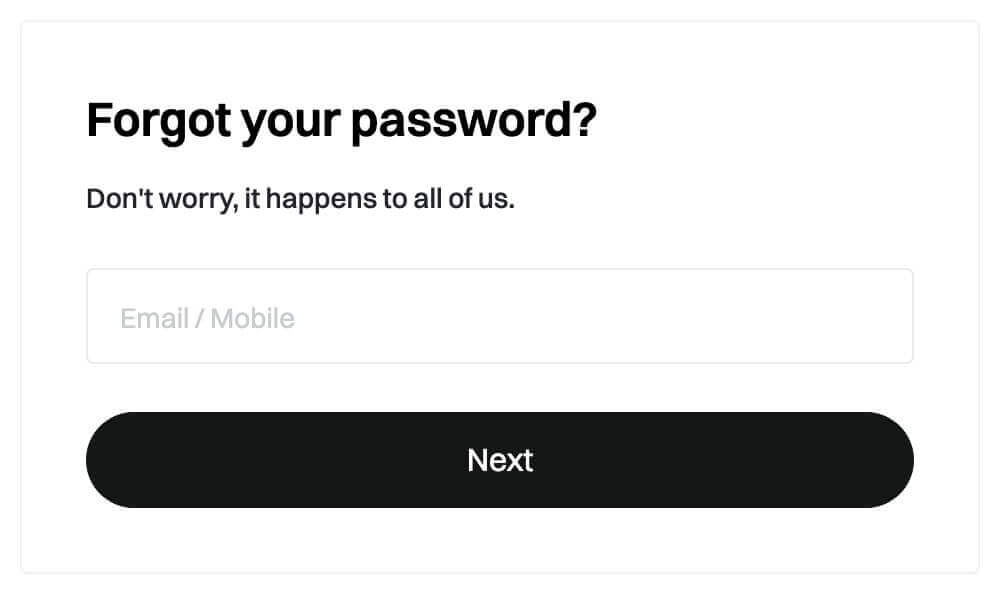
مرحلہ 4۔ حفاظتی اقدام کے طور پر، Bitget آپ سے یہ تصدیق کرنے کے لیے ایک پہیلی مکمل کرنے کے لیے کہہ سکتا ہے کہ آپ بوٹ نہیں ہیں۔ اس مرحلے کو مکمل کرنے کے لیے فراہم کردہ ہدایات پر عمل کریں۔
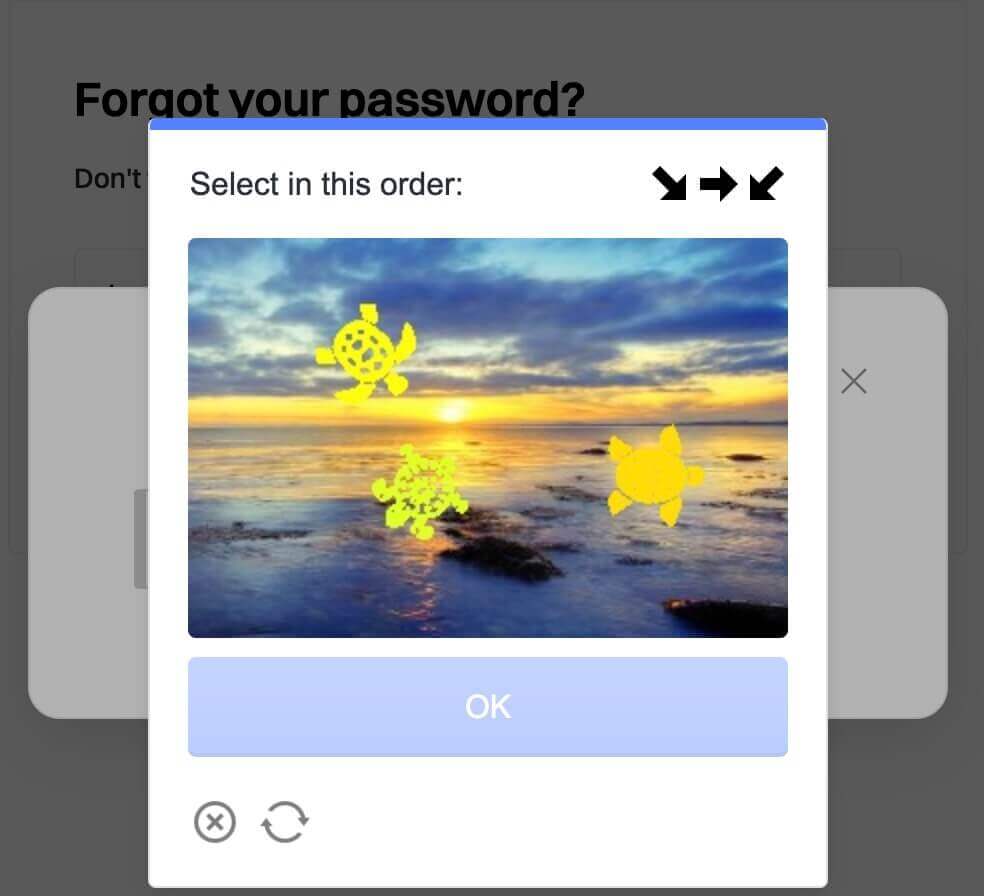
مرحلہ 5۔ اپنا نیا پاس ورڈ اس کی تصدیق کے لیے دوسری بار درج کریں۔ دونوں اندراجات کے میچ کو یقینی بنانے کے لیے دو بار چیک کریں۔
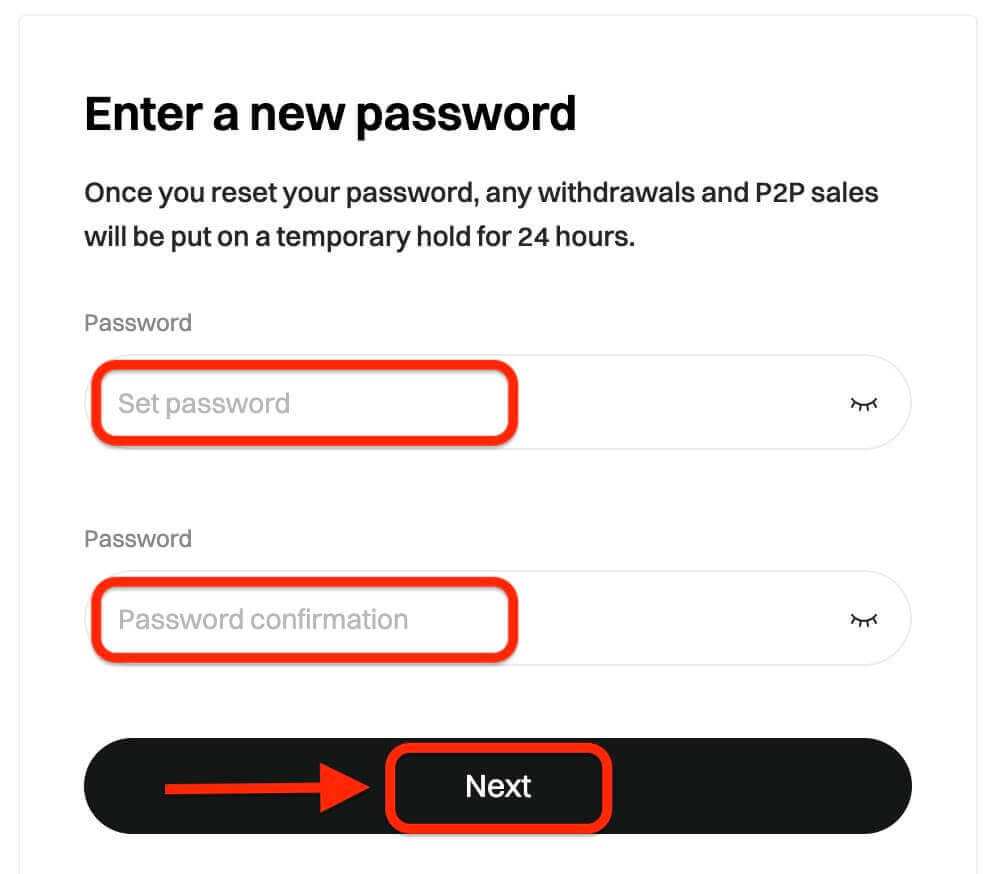
مرحلہ 6۔ اب آپ اپنے نئے پاس ورڈ کے ساتھ اپنے اکاؤنٹ میں لاگ ان کر سکتے ہیں اور Bitget کے ساتھ تجارت سے لطف اندوز ہو سکتے ہیں۔
کرپٹو مارکیٹس کو نیویگیٹنگ کرنا: بٹ گیٹ کے ساتھ سائن ان کرنے کا آسان تجربہ
اپنے Bitget اکاؤنٹ میں لاگ ان کرنا cryptocurrency ٹریڈنگ کے وسیع منظرنامے کو دریافت کرنے کا گیٹ وے ہے۔ بغیر کسی رکاوٹ کے سائن ان کرنے کا عمل صارفین کو ایک محفوظ پلیٹ فارم تک رسائی فراہم کرتا ہے جو کہ ڈیجیٹل اثاثوں اور تجارتی ٹولز سے لیس ہے، کرپٹو مارکیٹ میں باخبر فیصلوں کی سہولت فراہم کرتا ہے۔


